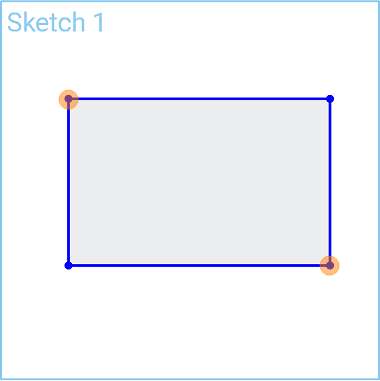Rectangle par sommet
Rectangle par sommet
![]()
![]()
![]()
Esquissez un rectangle en commençant par un angle.
Raccourci : g
Pour esquisser un rectangle, sélectionnez l'outil Rectangle par sommet, puis cliquez sur le point du premier coin. Cliquez sur l'emplacement du coin diagonal à l'endroit où vous souhaitez créer le rectangle. Cela crée la forme rectangulaire fermée. Si vous le souhaitez, vous pouvez également cliquer et faire glisser le curseur avec votre souris, puis libérer pour créer le rectangle. Enfin, si vous souhaitez créer un carré parfait, maintenez enfoncée la touche Alt pour Windows ou Option pour Mac pendant que vous créez le rectangle, et les côtés seront limités à un carré parfait.
Une fois que vous avez entré votre rectangle, vous verrez apparaître la zone de cote le long du bord supérieur. Si vous souhaitez entrer une cote précise, commencez à la saisir avec votre clavier, puis appuyez sur la touche Entrée. Cela ajoute une cote précise le long du bord supérieur. Continuez à saisir une nouvelle cote pour l'arête latérale. Vous pouvez ainsi ajouter des cotes précises à votre rectangle.
Étapes
- Cliquez sur
 pour démarrer un coin, cliquez pour terminer à l'angle diagonale.
pour démarrer un coin, cliquez pour terminer à l'angle diagonale. - Ou cliquez et faites glisser d'un angle à un angle diagonale et relâchez.
- Si vous le souhaitez, immédiatement après la création du rectangle, entrez une valeur numérique (ou tapez « =# » pour saisir une variable) pour la longueur et appuyez sur Entrée, puis saisissez une valeur numérique (ou tapez « =# » pour saisir une variable) pour la largeur et appuyez sur Entrée. Cela permet de dimensionner le rectangle sans avoir à utiliser l'outil de cote.
Pour saisir une variable dans n'importe quel champ de cote alors que la géométrie est déjà esquissée, le signe égal (=) n'est pas requis. Tapez « # » pour saisir une variable.
Maintenez la touche ALT enfoncée pendant l'esquisse pour contraindre les deux côtés du rectangle à être égaux (ce qui donne un carré).